PS清除快捷键
教你用 PS清除快捷键!
有时候我们在PS中不想用某个快捷键时,想要给它清除了,这时候我们该怎么做呢?方法很简单,今天我们这节课就来具体说一下,在PS中怎么清除快捷键吧!感兴趣的同学赶紧收藏起来吧!
步骤详情:
1、我们打开自己的PS软件。接着,我们使用快捷键【Ctrl+N】来新建一个画布。
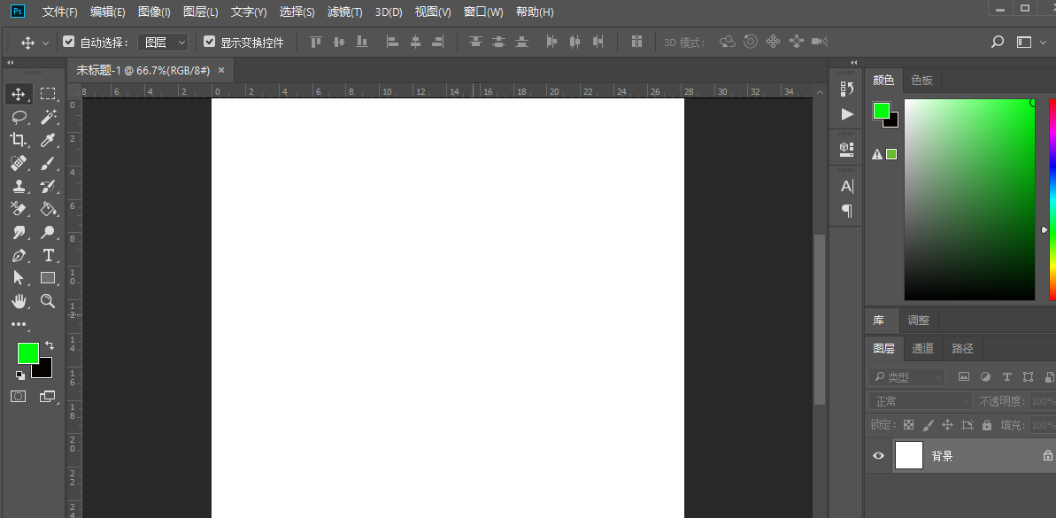
2、我们在【工具栏】中找到【编辑】的选项,然后找到【键盘快捷键】。

3、我们点击【键盘快捷键】后,会弹出一个对话框。
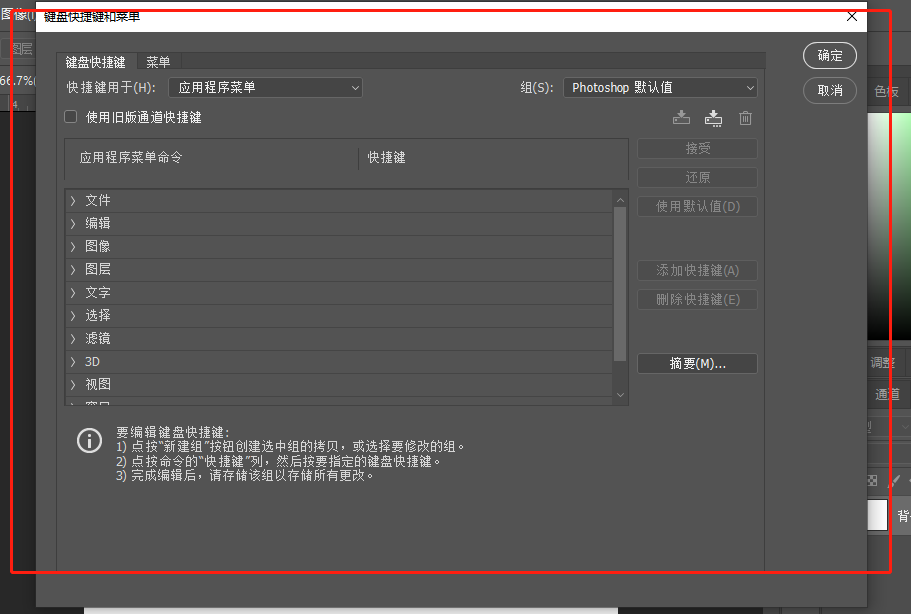
4、接下来,我们随机打开一个菜单,在下方的【编辑】中,可以找到很多的快捷键选项。这时候,我们随机点击其中一个快捷键。
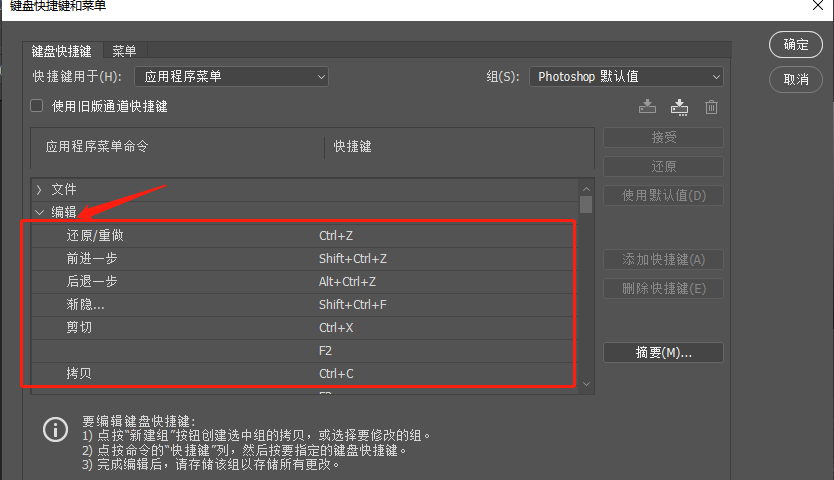
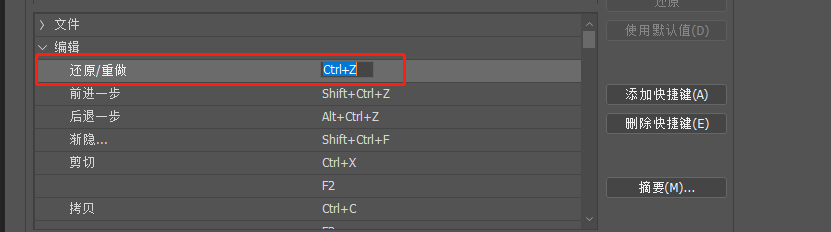
5、最后,我们双击快捷键;接着,我们用鼠标点击【Delete键】就可以删除了。
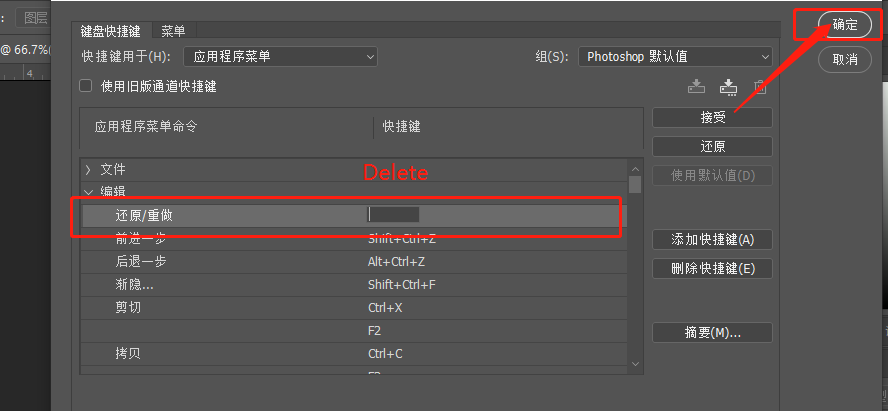
这样一来,我们就完成了PS中清楚快捷键啦!是不是很简单呢?感兴趣的小伙伴们可以跟着我整理的文档一起来操作试试。喜欢的同学也赶紧收藏起来吧!好了,今天的课程到这里就结束了,我们下期再见吧!
本篇文章使用以下硬件型号:联想小新Air15;系统版本:win10;软件版本:Adobe Photoshop CC 2018。
PS清除快捷键是什么?如何使用?
PS清除快捷键是:Delete
所谓的快捷命令,是PS为了提高绘图速度定义的快捷方式,它用一个或几个简单的字母来代替常用的命令,使我们不用去记忆众多的长长的命令,也不必为了执行一个命令,在菜单和工具栏上寻寻觅觅。
在作图时我们最常用到作图软件PS,在使用PS作图时有很多快捷键,那么PS的清除快捷键是哪个呢?PS的清除快捷键是:Delete,那我们该如何使用呢?
首先我们打开PS软件,新建一块画布,这两步小编就不插入图片了,会使用PS的朋友这两步是最基础的操作,然后我们在编辑栏内找到“键盘快捷键”选项,如下图所示:
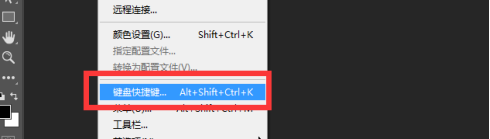
单击键盘快捷键选项后会打开一个对话框,如下图所示:

这上面会出现很多选项,文件、编辑、图像等等,我们随意打开一个菜单就可以看到他的快捷键选项。

接下来我们随意选择一个,然后按下删除快捷键Delete,就会删除,如下图:


需要注意的是在PS软件中Delete键可以直接清除,如果delete后出现填充框说明图层处于被锁定状态,通过alt并双击图层后锁的标示即可解锁,然后在使用清除快捷键清除。
以上就是小编给大家分享的关于PS清除快捷键的运用,如果你的工作需要经常使用PS这个软件,小编建议你记住这些快捷件,可以方便我们日常工作哦!
本文章使用以下硬件型号:联想小新Air15;系统版本:win10;软件版本:PS 2019。




